O WordPress 5 foi lançado recentemente e para aqueles que estão ansiosos para testá-lo em seu próprio servidor Debian, preparamos um guia de configuração simples e direto.
Leia também: Instalar o WordPress com Nginx, MariaDB 10 e PHP 7 no Ubuntu 18.04
Vamos usar LEMP – Nginx – servidor web leve, MariaDB – servidor de banco de dados popular e PHP 7.
Requisitos
- A dedicated server or a VPS (Virtual Private Server) with Debian 9 minimal installation
IMPORTANTE: Sugiro que você escolha a Hospedagem Bluehost, que nos oferece um desconto especial para nossos leitores, e também inclui um Domínio Gratuito, 1 Endereço IP, SSL Gratuito e Suporte 24/7 vitalício.
Este tutorial irá guiá-lo através da instalação de todos os pacotes necessários, criando seu próprio banco de dados, preparando o vhost e completando a instalação do WordPress via navegador.
Instalando o Servidor Web Nginx no Debian 9
O WordPress é uma aplicação web e para servir nossas páginas, usaremos o servidor web Nginx. Para instalá-lo, utilize os comandos abaixo:
$ sudo apt update && sudo apt upgrade $ sudo apt install nginx
Em seguida, inicie o servidor e o habilite, para que ele inicie automaticamente após cada inicialização do sistema.
$ sudo systemctl start nginx.service $ sudo systemctl enable nginx.service
Configurando o Vhost para o Site do WordPress no Nginx
Nosso próximo passo é criar um vhost para nosso site WordPress. Isso dirá ao Nginx onde procurar pelos arquivos do nosso site e fazer algumas configurações extras nele.
Abra o seguinte arquivo com seu editor de texto favorito:
$ sudo vim /etc/nginx/sites-available/wordpress.conf
Para o propósito deste tutorial, usarei example.com, você pode alterá-lo com o domínio que desejar. Você pode escolher um domínio inexistente e usar o arquivo de hosts para resolver esse domínio diretamente no IP do seu sistema:
server {
listen 80;
listen [::]:80;
root /var/www/html/wordpress;
index index.php index.html index.htm;
server_name example.com www.example.com;
client_max_body_size 100M;
location / {
try_files $uri $uri/ /index.php?$args;
}
location ~ \.php$ {
include snippets/fastcgi-php.conf;
fastcgi_pass unix:/var/run/php/php7.0-fpm.sock;
fastcgi_param SCRIPT_FILENAME $document_root$fastcgi_script_name;
}
}
Assim que terminar de editar o arquivo, salve-o e depois habilite o site com o comando abaixo.
$ sudo ln -s /etc/nginx/sites-available/wordpress.conf /etc/nginx/sites-enabled/
Depois disso, precisaremos recarregar o nginx para que as alterações se tornem ativas.
$ sudo systemctl reload nginx
Instalando o MariaDB 10 no Debian 9
O WordPress requer um banco de dados para que possa armazenar seus dados, como postagens, usuários, etc. Nosso servidor de banco de dados escolhido aqui é o MariaDB, um famoso fork do MySQL, criado pelos criadores do MySQL.
Para instalar o MariaDB, use o comando abaixo:
$ sudo apt install mariadb-server mariadb-client
Quando a instalação terminar, inicie o serviço e o habilite para que esteja disponível após cada inicialização do sistema.
$ sudo systemctl start mariadb.service $ sudo systemctl enable mariadb.service
Para proteger sua instalação do MariaDB, use o comando abaixo:
$ sudo mysql_secure_installation
Siga os passos na tela e responda às perguntas de acordo para proteger a instalação do MariaDB.
Nossa próxima etapa é criar um banco de dados vazio, atribuir um usuário de banco de dados a ele e dar a esse usuário privilégios suficientes para o banco de dados.
$ sudo mysql -u root -p
Os comandos abaixo criarão o banco de dados chamado wordpress, em seguida criarão usuários do banco de dados wp_user com a senha ‘senha_segura’, então concederão privilégios a esse usuário sobre o banco de dados wordpress. Em seguida, os privilégios serão atualizados e sairemos do prompt do MySQL. Você pode alterar o texto em negrito com o banco de dados, usuário e senha de sua escolha:
CREATE DATABASE wordpress; CREATE USER 'wp_user'@'localhost' IDENTIFIED BY 'secure_password'; GRANT ALL ON wordpress.* TO 'wp_user'@'localhost' ; FLUSH PRIVILEGES; EXIT;
Instalando o PHP 7 no Debian 9
WordPress é escrito em PHP, então obviamente precisaremos instalar o PHP em nosso sistema. Usaremos o php-fpm. O comando abaixo instalará os pacotes PHP necessários para executar o WordPress:
$ sudo apt install php-fpm php-common php-mbstring php-xmlrpc php-soap php-gd php-xml php-intl php-mysql php-cli php-ldap php-zip php-curl
Depois disso, inicie o serviço php-fpm e habilite-o:
$ sudo systemctl start php7.0-fpm $ systemctl enable php7.0-fpm
Instalando o WordPress 5 no Debian 9
Você está quase pronto. Estas são as etapas finais de nossa instalação. Agora precisamos baixar o pacote WordPress mais recente usando o seguinte comando.
$ sudo cd /tmp && wget http://wordpress.org/latest.tar.gz
O arquivo contém uma pasta chamada wordpress e vamos extrair ela no diretório /var/www/html:
$ sudo tar -xvzf latest.tar.gz -C /var/www/html
Nós preparamos nosso diretório raiz do documento quando instalamos o nginx. Este diretório raiz do documento é /var/www/html/wordpress/. O que precisamos fazer agora é atualizar a propriedade da pasta para que o servidor web possa acessá-la:
$ sudo chown www-data: /var/www/html/wordpress/ -R
Agora estamos prontos para concluir a instalação do WordPress usando nosso navegador. Digite seu domínio na barra de endereços e siga as etapas na tela. Se você não configurou seu arquivo hosts, deve inserir a seguinte linha no arquivo /etc/hosts.
IP-address example.com
Onde você deve substituir endereço-de-ip pelo endereço IP do sistema e exemplo.com pelo domínio que deseja usar.
Ao carregar a página, você deverá ver o seguinte:
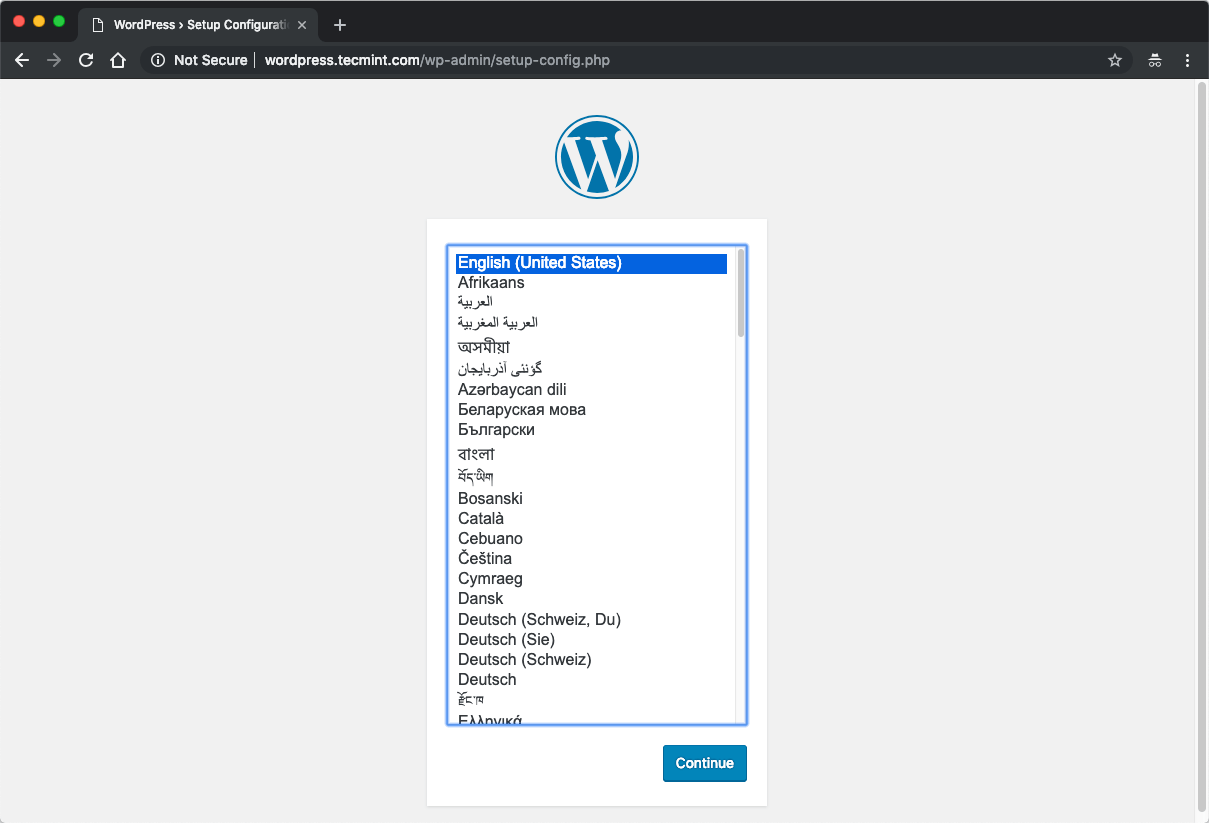
Escolha seu idioma e continue para a próxima página, onde será solicitado que insira os detalhes do seu banco de dados. Use aqueles que criamos anteriormente:
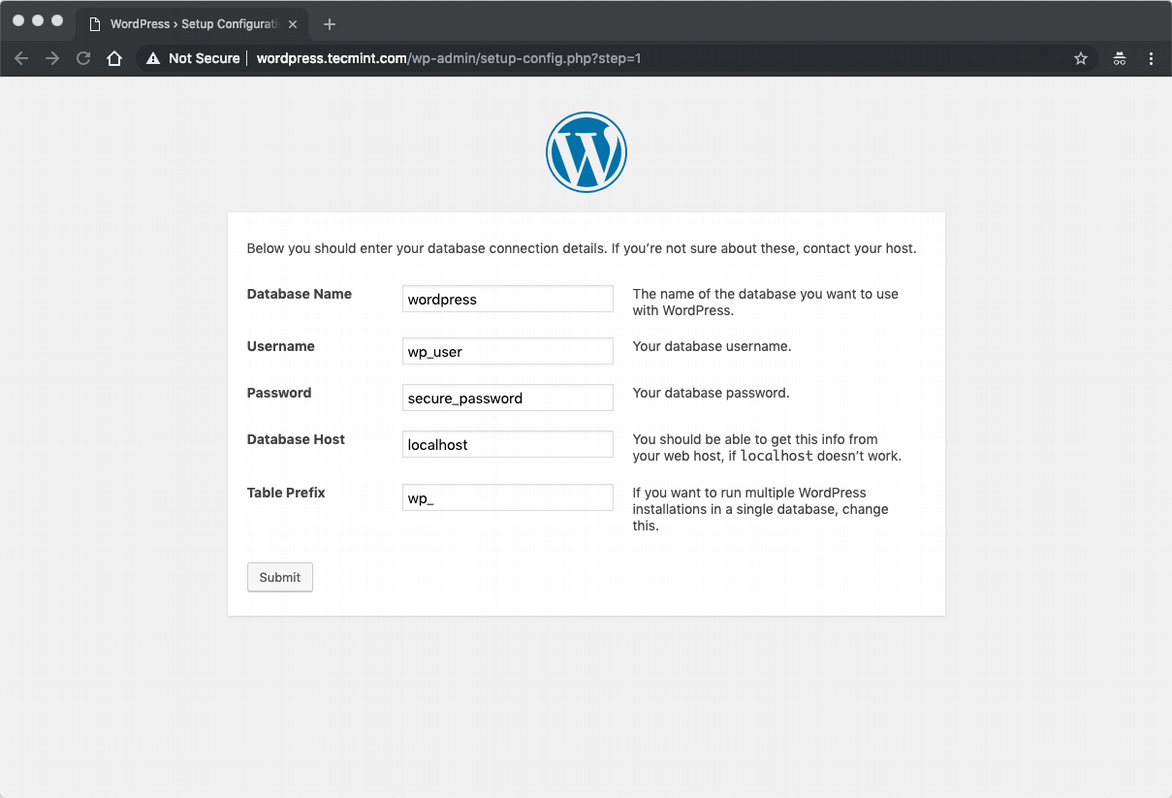
Na próxima página, você será solicitado a inserir o título do seu site, nome de usuário, senha e endereço de e-mail:
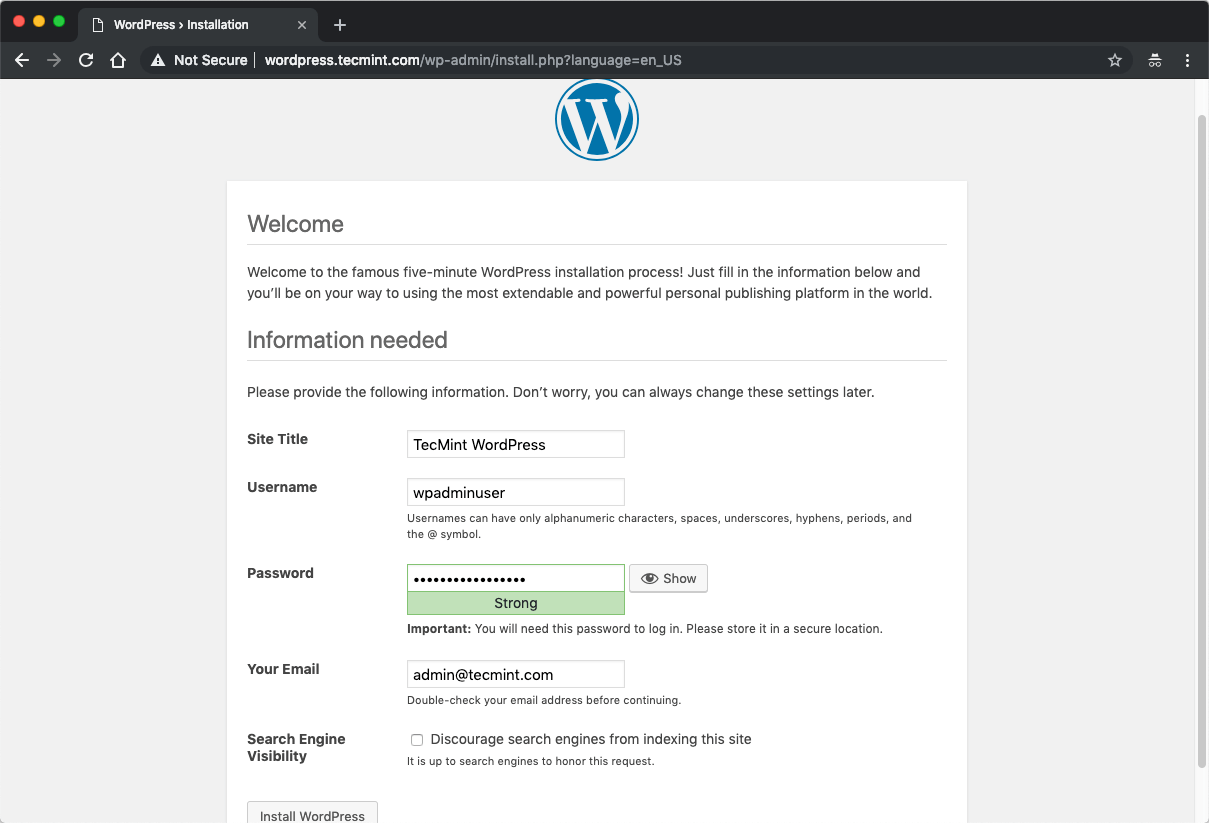
Ao clicar no botão, sua instalação estará completa. Agora você pode começar a gerenciar seu novo site WordPress.
Source:
https://www.tecmint.com/install-wordpress-with-nginx-mariadb-php-on-debian-9/













